Hvorfor tar det så lang tid å laste opp data til skyen?

Stopp oss hvis du har hørt denne før. Du vil laste opp ting til Dropbox, men det tar timer, dager, eller hvis du prøver å arkivere mye data, selv uker. Hvorfor tar det så lang tid?
Svaret er ganske enkelt, det er din forbindelse. Du var sannsynligvis begeistret i begynnelsen med bredbåndstilkoblingen din. Du kan laste ned filer og filmer om noen få minutter, større filer tar lengre tid, men det er ikke så farlig fordi du fortsatt kan se streaming filmer, høre på musikk, se sportsbegivenheter, og alt ser ut til å være nok fort nok.
Men ikke så mye med å laste opp ting. Hvis du prøver å dele videofiler, eller sikkerhetskopiere virtuelle maskiner, arkivere musikk, filmer eller til og med bilder i skyen, finner du raskt ut at det kan være en lang og kjedelig vente.
Last opp hastigheter: Antall ISPer Don 't Brag Om
Lasthastighet er veldig viktig. Det har en merkbar innvirkning på total hastighet, og hvis du prøver å laste opp en haug med ting til skymappene dine, kan det virkelig miste forbindelsen din.
Du er sikkert godt klar over nedlastingshastigheten din fordi Internett-leverandøren din dristig annonserer det, vanligvis forlater opplastingshastigheten til den finere utskriften.

Her er noen av Time Warners internettpakker. Legg merke til hvordan nedlastingshastighetene er i stor type og fet skrift, mens opplastingshastighetene er diskret nevnt under det.
Eller kanskje de ikke gjør opplastingshastigheter umiddelbart synlige.
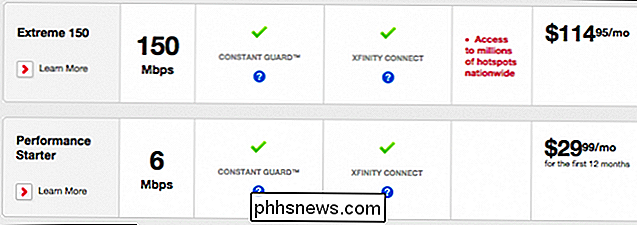
Her ser du på et par Comcasts tilbud . Hvis du klikker på "Lær mer", vil de fortelle deg hva opplastingshastighetene dine kan være med hver tier, men det store nummeret her er nedlastingshastigheter.
I motsetning til dette har fiberprofiler ikke dette problemet. Verizon FIOS annonserer for eksempel sine opplastingshastigheter sammen med nedlastingshastigheter.

Dessverre er fiber ikke utbredt eller tilgjengelig på mange steder; De fleste Internett-kundene må stole på de store, mer beryktede ISPene: Comcast, Time Warner og AT & T.
Hvor rask er forbindelsen din
Hvis du er usikker på hva din tilkoblingshastighet er, bør du teste

Resultatene vises i henhold til tre beregninger, latens (ping), nedlastingshastighet og, selvfølgelig, opplasting, hvilket er nummeret vi er mest interessert i.
Hva er Latency?
Bortsett fra de åpenbare nedlastings- / opplastningsnumrene, det er latens, som måles i millisekunder (ms). Latency bør være lavere enn høyere.
Det kan være lettere å tenke på latens som responstid, men den avgjørende faktoren med hensyn til latens er lengde. Hvor langt er den serveren du prøver å kommunisere med? I det følgende skjermbilde ser vi at serveren vi har pinget, ligger rundt 100 kilometer unna eller 161 kilometer, som er en 362 km rundtur.
Lyset reiser til 300.000 km per sekund. Så, hvis vår forbindelse var perfekt, kunne vi se en 1,8 ms ping tid (362/200 000). Selvfølgelig er det ikke en perfekt forbindelse, og det tar litt lengre tid (men 38 ms er ikke forferdelig).
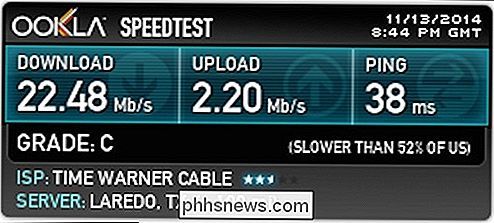
Et mer ekstreme eksempel - vi ping server i Sydney, Australia over 8000 miles unna, eller en 26.876 km rundtur. På grunn av avstanden og den endelige lyshastigheten, selv med en perfekt forbindelse, vil den fortsatt ta 134,4 ms. Så, du kan ha all båndbredden i verden, men du kan ikke unnslippe fysikk.
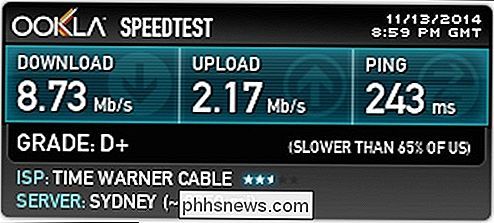
I vår test tar det 243 ms, noe som er uakseptabelt lenge. Det er fordi på reisen halvveis rundt om i verden, må dataene våre hoppe fra server til server.
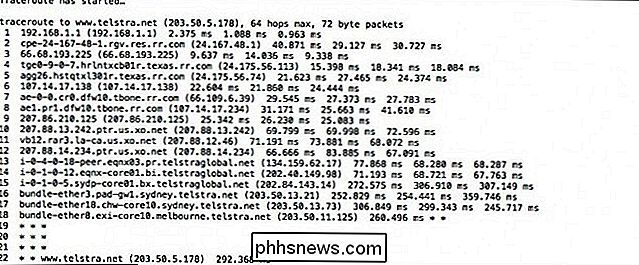
Selv en kort tur til en mer lokal server må gå gjennom flere humle før den kommer dit og tilbake, hvilket hvorfor det tar 38 ms å pinge en server bare 100 miles unna.
RELATERT: Hvordan latens kan gjøre enda raske Internett-tilkoblinger, føler seg sakte
Således vil latens påvirke den totale hastigheten på forbindelsen din. Høy latens betyr ganske enkelt at det vil ta lengre tid for en pakke med data for å gjøre en rundtur fra datamaskinen til den eksterne serveren og deretter komme tilbake til deg. Dessverre er det ikke for mye du virkelig gjør om latens, og det kan gjøre at hurtige tilkoblinger føles sakte.
Psssst ... Ikke glem ditt overhode!
En annen ting du egentlig ikke kan kontrollere er overhead. Hva er overhead? Det er litt komplisert, men i utgangspunktet får du aldri all båndbredde tilgjengelig, fordi en del av det går tapt for ting som å bytte data til pakker, adressere det, håndtere kollisjoner, grunnleggende ineffektivitet i nettverksteknologi og andre faktorer.
Så uansett hva din tilkoblingshastighet er, må du alltid gi opp en del av det til overhead. Hvor mye du gir opp til overhead vil avhenge av de ovennevnte faktorene, men ideelt sett bør det være rundt 10 prosent.
Hvor lang tid tar det forbindelse til opplastingsdata?
Mange skygtjenester tilbyr nå en terabyte eller mer lagringsplass - Dropbox, OneDrive, Google Drive og så videre.
RELATED: Slik lagrer du diskplass ved å laste ned lokale filer til skyen
En terabyte er en betydelig mengde kapasitet, som sammenligner seg godt med stasjonære harddisker, og langt overfor tabletter og telefoner. Derfor er det et flott sted å holde ting og få tilgang til det fra nesten hvor som helst, eller bruk det til å laste ut data du vil arkivere, men ikke fortsette lokal lagring.
Således regnet vi tiden det skulle ta for å laste opp 1GB, 100GB , og 1000 GB (eller 1 TB) data ved hjelp av vanlige opplastingshastigheter: 1 Mbps, 2 Mbps, 5 Mbps, 10 Mbps, 20 Mbps og til slutt, bare for spark 1000 Mbps (1 GB), som er hastighetene Google Fiber annonserer.
| 1 GB | 100 GB | 1000 GB | |
| 1 Mbps | 2,5 timer | 10 dager | 99 dager |
| 2Mbps | 1,25 timer | 5 dager | 50 dager |
| 5 Mbps | 28 min | 2 dager | 20,3 dager |
| 10Mbps | 14 min | 1 dag | 10,2 dager |
| 20Mbps | 7 min | 12 timer | 5,1 dager |
| 1000Mbps | 8 sek | 15 min | 2,5 timer |
Våre beregninger avrundes til nærmeste minutt og inkluderer 10 prosent tilkoblingskostnader. Husk at hvis overhead er over 10 prosent, vil overføringstidene dine bli enda større enn dataene presentert i vårt bord.
Hvis du vil ha høyere opplastingshastigheter, forberede deg på å betale!
Det er ganske klart fra resultatene som laster opp hastigheter begynner ikke å bli brukbare før de treffer 20 Mbps. Opplasting av terabyte på mindre enn en uke er ikke som dårlig. Dessverre, for å få 20 Mbps, minst fra en kabel Internett-leverandør (Comcast, den verste av alt), kommer til å sette deg tilbake nesten $ 115 / month!

$ 115 virker ikke egentlig rimelig for månedlig hjemme Internett-tjeneste. Vi er ikke villig til å bruke mer enn $ 50 / måned på Internett, og det du kan få for så mye, er ikke veldig bra å kjeve (2Mbps til 5Mbps).
Så er du for tiden fast i hva Internett-leverandører tilbyr og tar betalt for det. Selvfølgelig, hvis du har tilgang til fiber, prøv å gå med det, men forstå at det også vil koste mer (men uten tvil en langt bedre verdi).
Når alt er sagt og gjort, uansett hvor mye Du har råd til å være oppmerksom på det viktige opplastingsnummeret fordi det faktisk kan påvirke hvor raskt forbindelsen din føles nesten like mye som nedlastingshastigheten.
Vi vil gjerne høre nå fra deg. Har du lavere opplastingshastigheter? Er du fast i det grå området mellom raskt nok og oppringt? Vårt diskusjonsforum er åpent, og vi vil gjerne høre din tilbakemelding.

Jeg kjørte inn i et irriterende problem den andre dagen hvor Internet Explorer ikke husket et passord da jeg logget inn på et nettsted. Jeg husker ikke da når det ble slått av å huske passord, men det virket ikke som noe hvilket sted jeg ville logge på, det spurte meg bare om jeg ønsket å lagre eller huske passordet.For ele

Slik bruker du MSCONFIG i Windows
Windows har alle slags skjulte små verktøy som lar deg konfigurere og endre systeminnstillinger som ikke er synlige på områder som kontrollpanelet. Et av mine favorittverktøy som har eksistert siden Windows 98 er MSCONFIG. Den står i utgangspunktet for Microsoft System Configuration og er åpenbart vant til å konfigurere ulike innstillinger. I denn


